Adobe PDF dokumenti prilično su popularni. Većina ih dijeli jer je stvaranje grafički teškog dokumenta lakše. No, s više grafike dolazi i veća veličina. Poznato je da su PDF datoteke najteži od svih formata dokumenata.
Budući da većina ljudi dijeli PDF dokumente putem interneta, važno je komprimirati svaki posljednji zalogaj. Kompresija smanjuje veličinu bez smanjenja ukupne kvalitete. Besplatni PDF kompresor (ili Lijep PDF kompresor) je uslužni program koji optimizira i slike i tekst, uklanja duplicirane objekte i koristi algoritam kompresije Flate ili RunLength da smanji veličinu dokumenta.
Prvo pokrenite program, a na glavnom prozoru pritisnite Dalje.

Na sljedećem koraku odaberite izvor, možete odabrati jednu PDF datoteku koju želite komprimirati ili cijelu mapu (za skupnu kompresiju). Kada završite, kliknite Dalje.
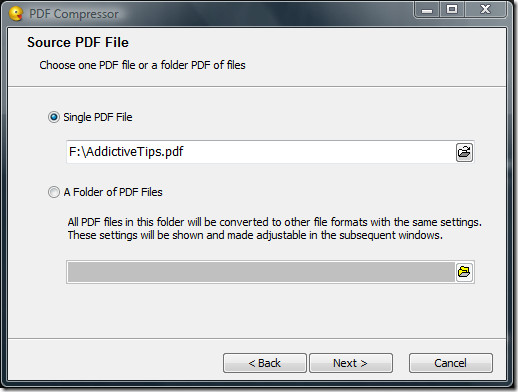
Neće komprimirati zaključane PDF datoteke. Prvo ćete ga morati otključati, a zatim komprimirati pomoću ovog alata. Da biste provjerili je li PDF dokument šifriran, kliknite Provjeri sada. Ako se ne šifrira, kliknite Dalje.
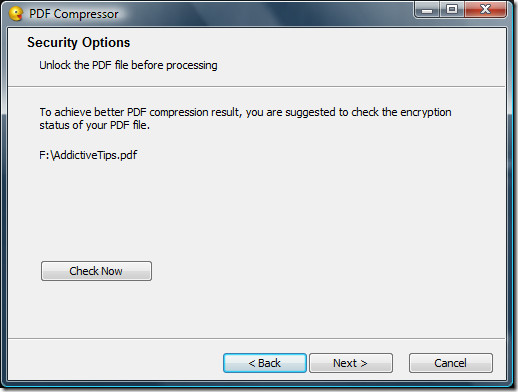
Sada odaberite algoritam kompresije koji želite primijeniti. Kad odaberete sve postavke, kliknite Dalje.
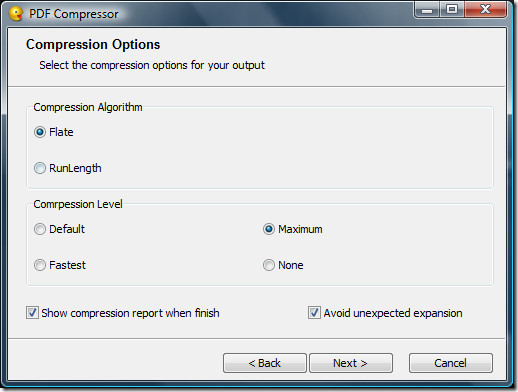
Odaberite odredište izlaza na koje želite spremiti komprimirani dokument i pritisnite Next.
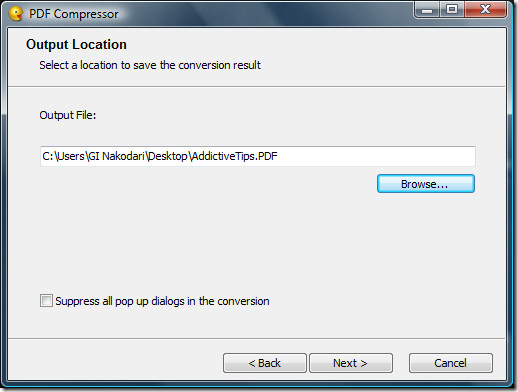
Ovdje ćete morati pričekati 25 sekundi prije vasmožete kliknuti Dalje jer je kopija besplatno izdanje. Ako se želite riješiti tog vremenskog ograničenja, morat ćete kupiti punu verziju. 25 sekundi će proći prilično brzo, tako da nećete morati duže čekati. Kad vrijeme dosegne nulu, pritisnite Next.
Bilješka: Besplatno izdanje i plaćeno izdanje imaju istu funkciju. Razlika je u tome što besplatna verzija ima vremensko ograničenje od 25 sekundi prije nego što započne sažimanje, što nije velika stvar.
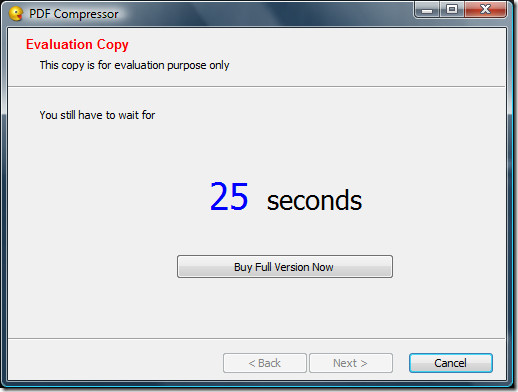
Tada će početi analizirati i provjeriti sve odabrane postavke i započet će sažimanje. Vrijeme potrebno ovisit će o veličini PDF datoteke i postavkama koje ste odabrali.
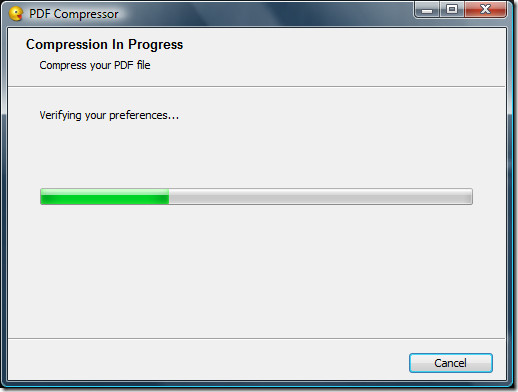
Kad se kompresija obavi, na kraju ćete pronaći izvještaj s rezultatom prije i nakon kompresije te postotkom koji je smanjen.
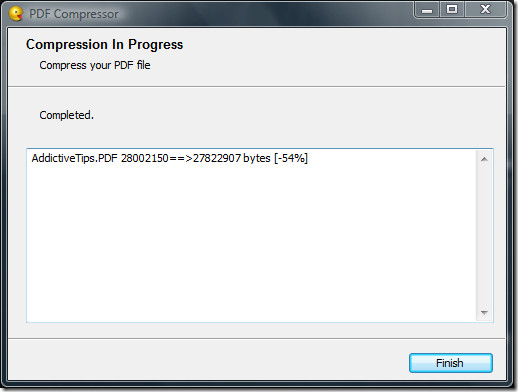
Ovaj softver ne jamči da će se smanjiti svaka veličina PDF datoteke. No, ipak je bolje isprobati ga (ako se ne bojite novog softvera).
Preuzmite Nice PDF kompresor
Radi na Windows XP, Windows Vista i Windows 7. Uživajte!



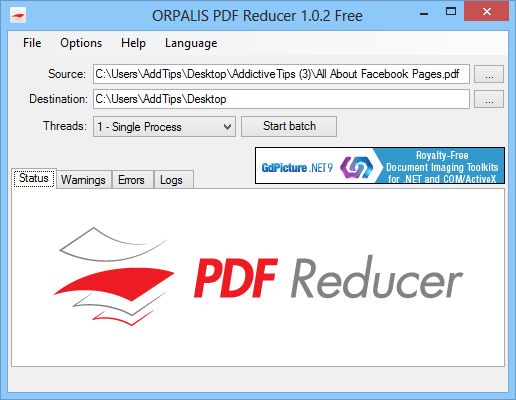









komentari